Avec une application FaceTime repensée, Apple a clairement indiqué qu’il souhaitait prendre en charge les services de vidéoconférence populaires tels que Microsoft Teams, Zoom et Google Meet. Et des fonctionnalités telles que la possibilité de passer des appels FaceTime d’iOS vers Android, de regarder des films avec des amis et de partager l’écran lui donnent de lourdes munitions contre ses rivaux. Maintenant, si vous êtes curieux d’apprendre à utiliser Screen Share dans FaceTime sur iOS 15, suivez ce guide pratique.
Utiliser le partage d’écran dans FaceTime sur iPhone (juin 2021)
Avant de commencer avec les étapes rapides, commençons par comprendre comment fonctionne la nouvelle fonctionnalité de partage d’écran dans FaceTime !
Qu’est-ce que le partage d’écran et comment ça marche dans FaceTime ?
Si vous avez essayé des applications de visioconférence comme Google Meet et Zoom, vous connaissez peut-être déjà le partage d’écran. Il vous permet d’afficher votre écran et de laisser les autres regarder votre activité en temps réel. Il est utile lors de présentations et de réunions en ligne. De plus, la possibilité de partager votre écran vous fait gagner du temps et épargne l’effort d’envoyer des fichiers, des documents ou des vidéos, ce qui en fait un atout majeur dans un monde où les réunions virtuelles sont devenues l’ordre du jour.
Grâce à une fonctionnalité intéressante appelée « SharePlay », FaceTime permet aux utilisateurs d’écouter de la musique (via Apple Music), de regarder des films et de partager leur écran pour afficher des applications ensemble. Apple a introduit l’API SharePlay dans iOS 15 pour permettre aux développeurs d’intégrer cette fonctionnalité dans leurs applications de streaming. Et c’est ce qui fait de SharePlay une sorte de changeur de jeu pour FaceTime.
Pouvez-vous partager l’écran avec les utilisateurs Android et Windows lors d’un appel FaceTime ?
Alors que les utilisateurs d’Android et Windows peuvent recevoir des liens FaceTime et rejoindre des réunions via le navigateur, ils ne peuvent pas faire beaucoup plus que cela. À la manière d’Apple, l’application d’appel vidéo a des fonctionnalités limitées sur Android et Windows. De plus, SharePlay est conçu pour jouer uniquement au sein de l’écosystème Apple. Cela signifie que vous pouvez déverrouillez le plein potentiel de SharePlay uniquement si vous avez un iPhone, un iPad ou un Mac.
Étant donné qu’iOS 15 est toujours en cours de développement, les choses pourraient changer d’ici la sortie de la dernière version d’iOS pour tout le monde plus tard cet automne. Nous mettrons à jour ce guide si Apple apporte des modifications majeures à la fonctionnalité. D’ici là, suivez ce guide pour partager votre écran avec d’autres utilisateurs de FaceTime sur iOS 15.
Noter: La fonctionnalité de partage d’écran dans FaceTime ne fonctionne pas comme prévu dans la première version bêta du développeur iOS 15. Nous avons donné une brève idée de la façon de partager l’écran sur FaceTime, mais nous mettrons à jour l’article une fois qu’Apple l’aura corrigé, espérons-le avec la version bêta du développeur 2.
Partagez votre écran avec FaceTime sur iOS 15
- Lancer FaceTime sur votre appareil iOS.

2. Maintenant, appuyez sur Créer un lien pour générer un lien de réunion FaceTime. Puis, appuyez sur le bouton « i » et choisissez l’option « Partager le lien ». Après cela, partagez le lien de la réunion avec vos amis par SMS, e-mail, iMessage ou WhatsApp. Ensuite, démarrez un appel FaceTime.
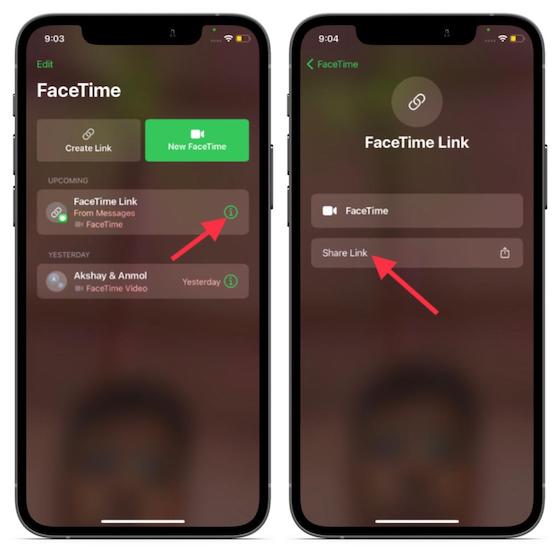
Alternativement, vous pouvez appuyer sur « Nouveau FaceTime », entrez les noms de vos amis avec qui vous souhaitez partager votre écran, puis appuyez sur « FaceTime » pour démarrer un appel vidéo.
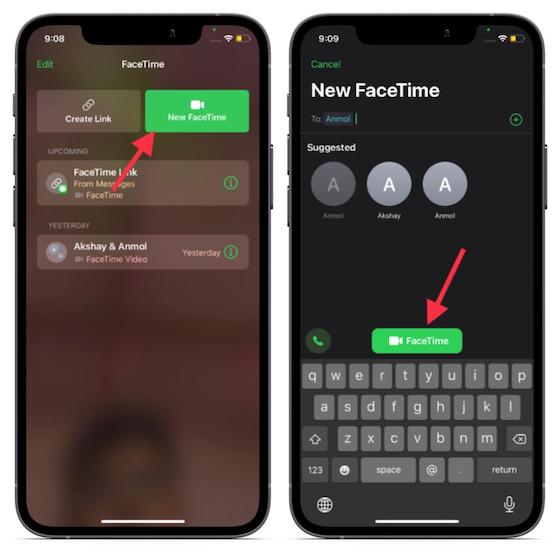
3. Pendant l’appel FaceTime, appuyez sur le « Partage d’écran » dans le coin supérieur droit du nouveau panneau de commandes.
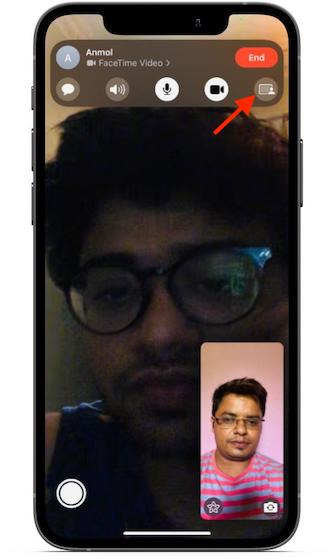
4. Ensuite, appuyez sur « Partager mon écran« . Votre appareil iOS 15 vous demandera de confirmer si vous souhaitez partager votre écran avec les autres participants à l’appel. Allez-y.
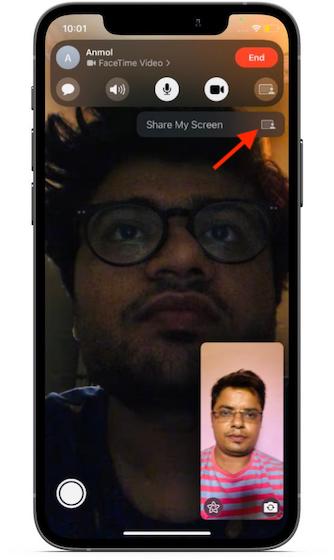
5. Ensuite, accédez à l’application vous souhaitez partager l’écran avec vos amis ou votre famille sur FaceTime. C’est ça.
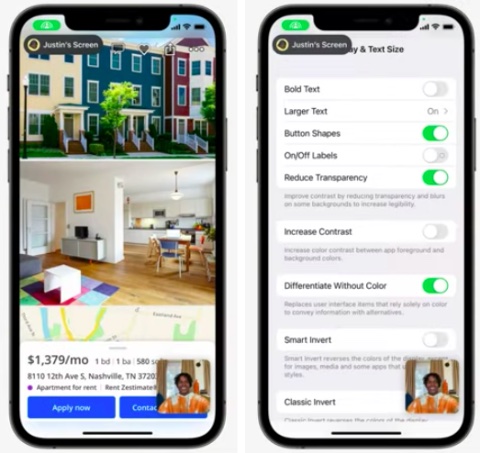
Utilisez FaceTime pour partager votre écran sur iPhone et iPad
C’est ça! J’espère que vous avez une bonne idée du fonctionnement de la fonction de partage d’écran sur FaceTime. Bien que je préférerais avoir une application Web FaceTime à part entière, qui permet à quiconque d’utiliser l’application d’appel vidéo sans aucune restriction, je suis satisfait de la décision d’Apple de transformer FaceTime en un outil de visioconférence riche en fonctionnalités. Comme je l’ai dit ci-dessus, le déploiement officiel d’iOS 15 est encore loin, donc Apple pourrait apporter des ajustements à FaceTime pour qu’il soit plus accessible aux utilisateurs d’Android et de Windows.
Alors, qu’avez-vous à dire sur le FaceTime remanié ? Pensez-vous qu’elle a les outils pour être une application de visioconférence préférée pour un usage professionnel et personnel ? Faites-nous part de vos réflexions dans la section commentaires ci-dessous.



![[2023] 6 façons de copier / coller du texte brut sans formatage](https://media.techtribune.net/uploads/2021/03/5-Ways-to-Copy-Paste-Plain-Text-Without-Formatting-on-Your-Computer-shutterstock-website-238x178.jpg)






